A 8 legjobb vezeték nélküli fejhallgató

Fedezd fel a 8 legjobb vezeték nélküli fejhallgatót, amelyeket az igényeid, életmódod és költségkereted függvényében választhatsz.
Nincs szórakoztatóbb, mint játszani kedvenc vintage videojátékaiddal. Ebben a modern eszközökkel és nagy felbontású kimenetekkel teli világban jónak tűnik visszatérni a klasszikusokhoz. Mielőtt találkoztunk volna a Sony PlayStation készülékeivel és a Nintendo Game Boy sorozatával (plusz a Switch), akkoriban egyszerűbb technológiánk volt. Ma újraélesztjük az évekkel ezelőtt szerzett tapasztalatainkat azzal, hogy Nintendo 64 játékokat játszottunk Windows számítógépeinken.

Tartalom
Melyik a legjobb emulátor a Nintendo 64 játékokhoz?
Rengeteg emulátor létezik ezekhez a játékokhoz . A mai napon a Project64 nevű szoftverre koncentrálunk. Ez az alkalmazás a mai napig az egyik legtöbbet használt Nintendo 64 emulátor. Használata egyszerűbb, mint a többi, és az interneten (csakúgy, mint ez) könnyen talál sok utasítást a telepítéshez.
Ha azt tervezi, hogy gyermekkorát kedvenc Nintendo 64 játékaival játszhatja, akkor erősen javasolt, hogy fontolja meg ezt az emulátort.
Hogyan játsszon Nintendo 64 játékokat számítógépén
1. Töltse le az emulátort
Ennek a csodálatos kalandnak az első lépése az emulátor letöltése. Mivel a Project 64-ről beszéltünk, akkor akár felkeresheti a webhelyüket is, amikor ezt csinálja. Ügyeljen arra, hogy a legújabb verziót töltse le, hogy ne legyen problémája.
2. Telepítse a fájlt
Ez a lépés meglehetősen alapvető. Miután letöltötte a telepítőfájlt (amelynek a neve valószínűleg „setup Project64.exe”), egyszerűen nyissa meg, és induljon el a folyamat. Válassza ki a telepítéshez kívánt opciókat, és néhány gomb megnyomása után a várakozó játékba kerül.
3. Töltse le a Nintendo 64 ROM-okat
A fő alkalmazás telepítése után itt az ideje letölteni a Nintendo 64 ROM -okat . Egy gyors Google-kereséssel megtalálhatja kedvenc játékait az interneten. Ügyeljen arra, hogy ezt okosan és körültekintően tegye, mert vannak esetek, amikor ezek a játékok vírusokkal fertőződnek meg, amelyek károsíthatják a számítógépet. Webhelyjavaslatokért keresse fel a CoolRom.com webhelyet, ahol megtalálja kedvenc Nintendo 64 játékainak listáját.
4. Nyissa meg a szoftvert
Ha minden a helyén van, ideje elindítani a játékot. Kattintson duplán az alkalmazás parancsikonjára az asztalon, és várja meg, amíg betöltődik. Amikor végül megtörténik, ügyeljen arra, hogy a játékokat ugyanabban a mappában tárolja a következő lépéshez. Ez nagyban megkönnyíti a dolgokat, és nem kell bajba keverned magad, amíg legközelebb megtalálod őket.
5. Futtassa a kiválasztott játékot
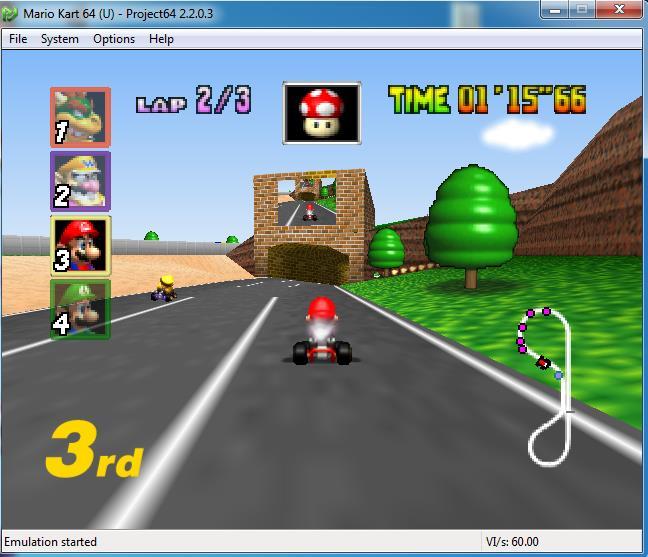
A Project64 szoftver megnyitása után egy egyszerű ablakot fog látni néhány füllel/gombbal a bal felső résznél. Kattintson a „Fájl” elemre, és keresse meg a „ROM könyvtár kiválasztása” lehetőséget. Ennek kiválasztása után egy másik ablak jelenik meg, és ebben az ablakban kell keresnie a játékok mappáját. Válassza ki a keresett mappát, nyissa meg, és válassza ki azt a Nintendo 64-es játékot, amellyel ennyi idő után újra szeretne játszani.
Következtetés
A játékvilág technológiai újításainak köszönhetően immár kedvenc retro játékainkkal is játszhatunk Windows számítógépeink segítségével. Nem is kell fizetnünk értük, hiszen hozzánk hasonló rajongók készítik. Egyszerűen meg akarják osztani a szórakozást, és hogy mi is tegyük ugyanezt a Nintendo 64 szerelmeseivel. Most dőljön hátra, futtassa a játékot, és élvezze újra élete legnosztalgikusabb pillanatait.
Fedezd fel a 8 legjobb vezeték nélküli fejhallgatót, amelyeket az igényeid, életmódod és költségkereted függvényében választhatsz.
Ha fejleszteni szeretnéd a felszerelésedet, nézd meg ezt az alapvető felszerelések listáját, amelyek javítják a játékélményedet.
Tudja meg, hogyan lehet kijavítani a szerverhez való csatlakozás sikertelen hibakódját (4008), amikor a Warhammer 40,000: Darktide-t próbálja játszani, és tanulja meg, miért jelentkezik ez a hiba.
A Steam Deck egy erőteljes kézi eszköz, amely lehetővé teszi PC-játékok játszását útközben. Az EmuDeck segítségével könnyedén futtathat klasszikus játékokat régebbi konzolokról. Ismerje meg, hogyan telepítheti és használhatja az EmuDeck-et a Steam Deck-en.
A gyakori Steam összeomlásoknak számos oka lehet. Itt van 9 lehetséges megoldás, amelyek segíthetnek visszatérni a játékhoz.
Tudja meg, hogyan kezelje a Fekete Mítosz: Wukong összeomlásait, hogy megszakítás nélkül élvezhesse ezt az izgalmas akció RPG-t.
Keresel módokat a PS5 belső tárhely frissítésére? Ez a legjobb útmutató, amit az interneten megtalálhatsz a PS5 tárhely frissítésével kapcsolatban.
Ha kifogytál a belső tárolóhelyből a Sony PlayStation 5-ön vagy PS5-ön, tudni szeretnéd a PS5 NVMe követelményeket a tárolás bővítési céllal.
Mik azok a Gacha játékok és miért népszerűek? Fedezze fel a Gacha játékokat, azok típusait és érdekességeit ebben a részletes blogbejegyzésben.
Olvassa el ezt, hogy megtudja a Fortnite battle royal PC-verzióját. Ha most kezdi játszani, nézze meg, hogyan töltheti le, telepítheti, konfigurálhatja és játszhat ingyen a Fortnite battle royal PC-n.







